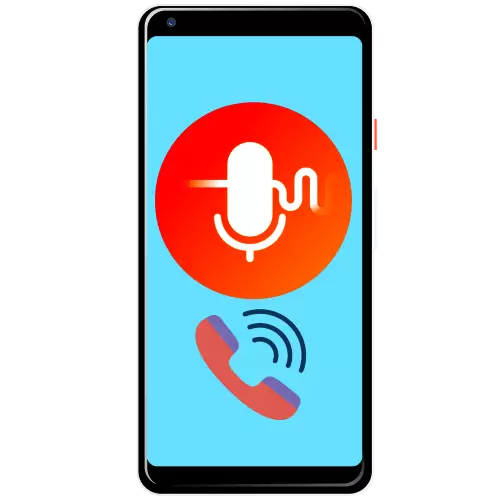
Metoda 1: Funcalls
Prva rešitev se imenuje Funcalls. Iz takih aplikacij se razlikuje v vgrajenem "obroču", ki omogoča doseganje najboljših rezultatov.
Prenesite Funcalls iz Google Play Market
- Zaženite program po namestitvi. Najprej boste morali sprejeti pogoje pogodbe o uporabniku.
- Na sodobnih različicah Androida morate izdati tudi več dovoljenj: dostop do stikov, zapisa zvoka in skladišča.
- Po tem se odpre vmesnik Funcalls. Če želite poklicati spremenjen glas, tapnite gumb Klicke "Povezano".
- Vhodno orodje se odpre in spreminjanje možnosti možnosti sprememb. Slednji v prosti različici programa je na voljo dva: "Man" in "smešno", grobo moški in smešen. Tip "redno" ne spremeni glasu.
- Če želite klicati, navedite želeno prekrivo, izberite državo, vnesite uporabniško številko naročnika in pritisnite gumb s ikono cevi.
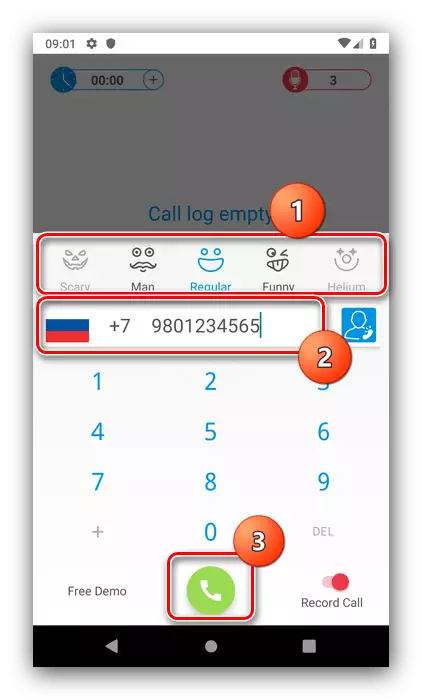
Če želite vzpostaviti stik iz imenika, tapnite ustrezno ikono - seznam se bo odprl, v katerem bo določil osebo, ki jo potrebujete.
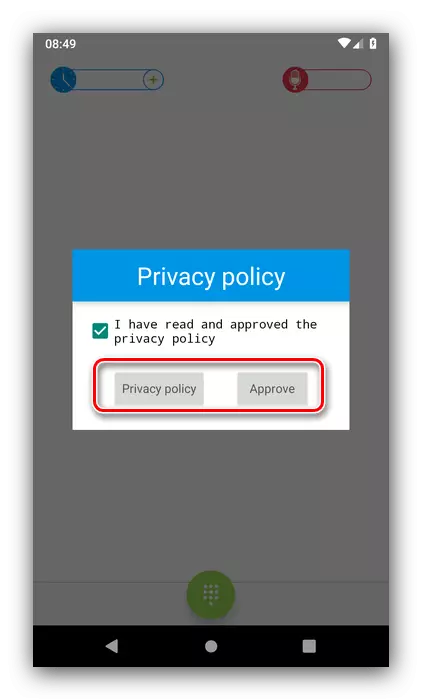
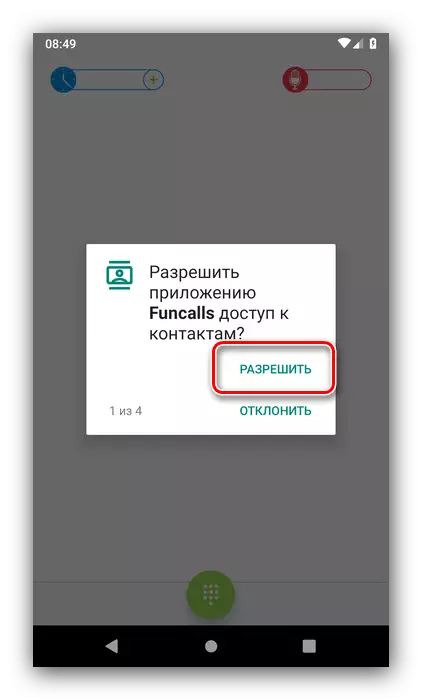
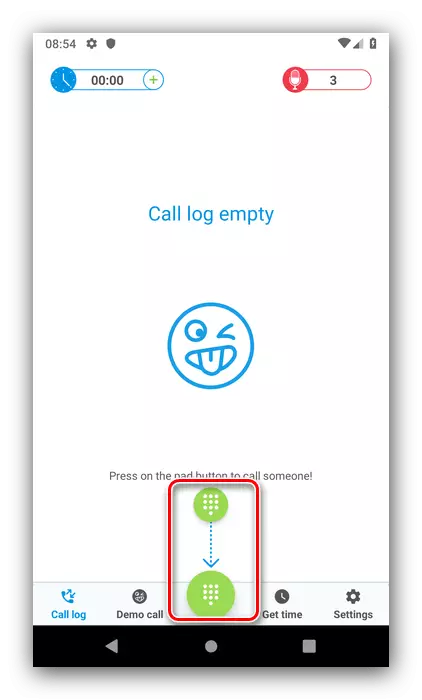
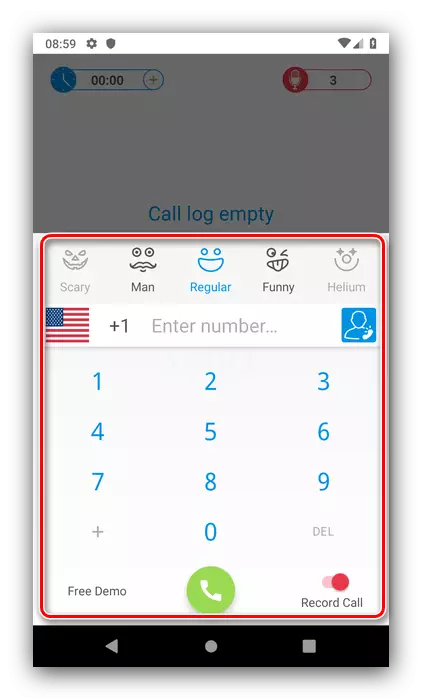
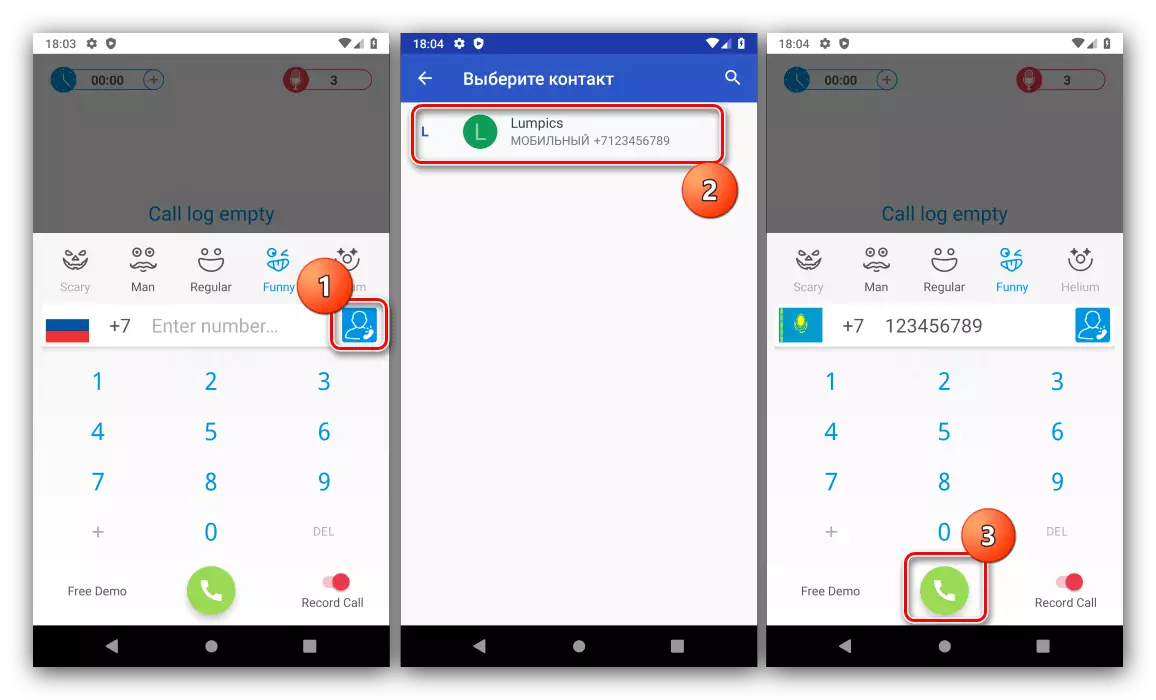
Funnycalls dobro rešuje nalogo, vendar ima tudi več pomanjkljivosti: vmesnik je samo v angleščini, omejitve časa klica in prisotnosti plačane vsebine.
2. način: Call Voice Changer
Naslednja rešitev, ki omogoča spremembo glasu, se imenuje izmenjevalnik glasov klic.
Prenesite Call Call Changer iz Google Play Market
- Po namestitvi in zagonu aplikacije boste morali zagotoviti nekaj dovoljenj za pravilno delovanje.
- Začnite uporabljati gumb Start.
- Prikaže se glavni meni, uporabite "med nastavitvami klica".
- Na voljo sta dva gumba - "Nastavitve dohodnega klica" in "Izjemni klicni nastavitve" - so odgovorni za spreminjanje prihajajočih in odhodnih izzivov.
- Možnosti so enake obema elementom - izbira enega od štirih učinkov učinkov je na voljo: tujci, robot in dve ženski glasovi.
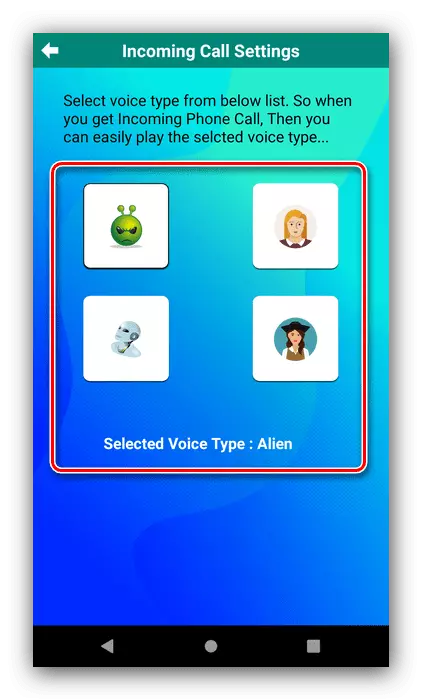
V prihodnje se bo aplikacija samodejno začela pri klicu in nanesite izbrano prekrivanje.
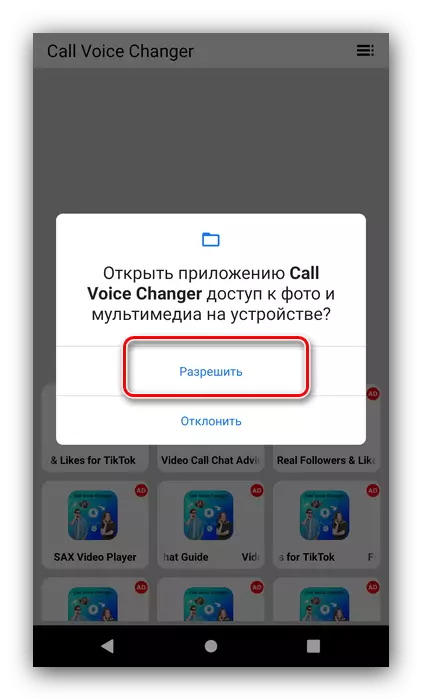
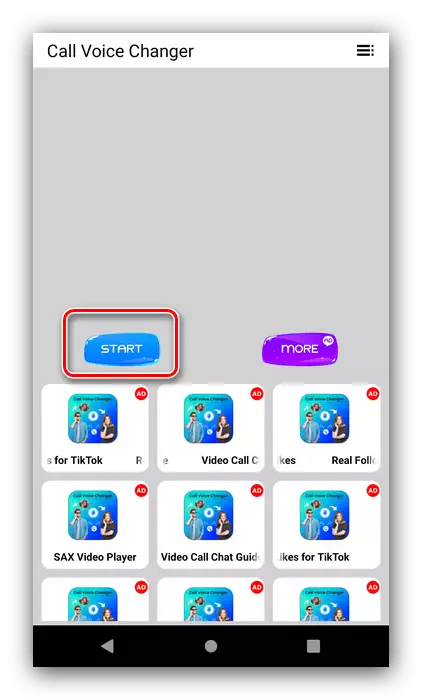
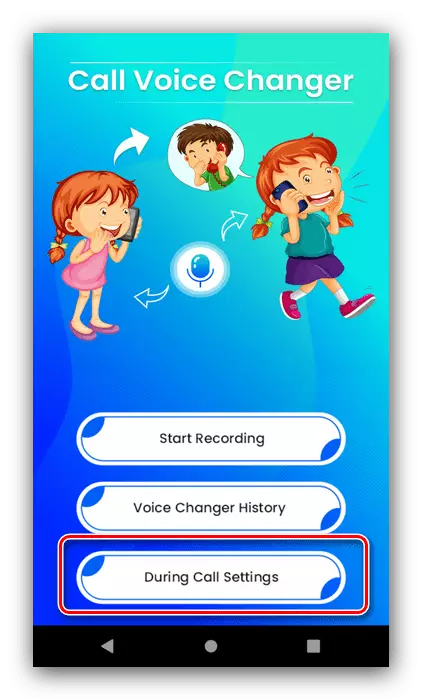
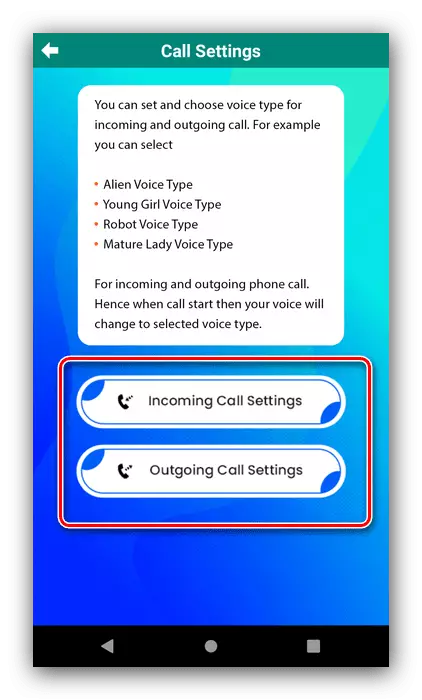
Call Voice Changer je preprosta, vendar učinkovita rešitev pa ni stala brez pomanjkljivosti - ne najbolj očiten vmesnik in veliko število oglaševanja.
